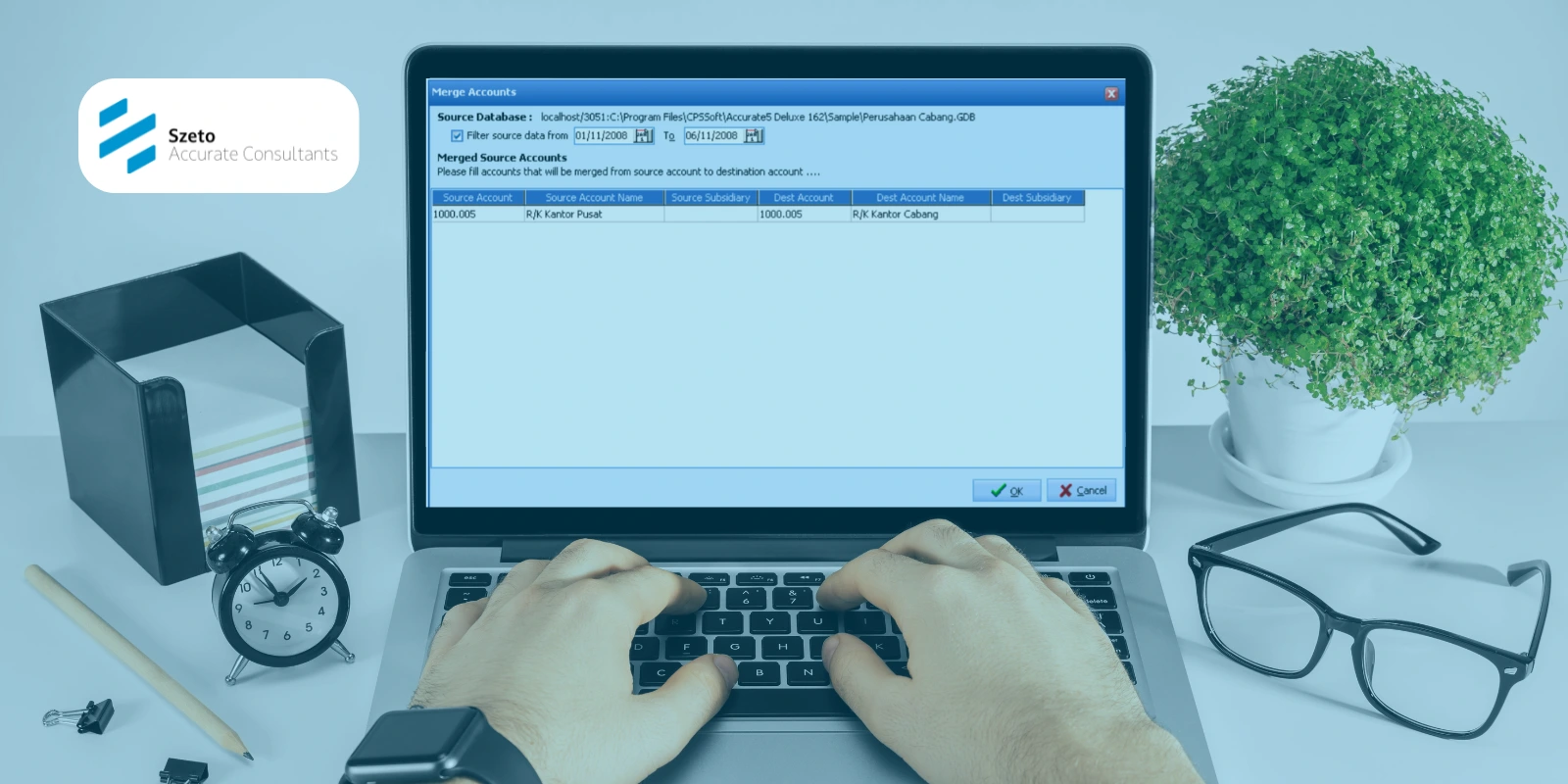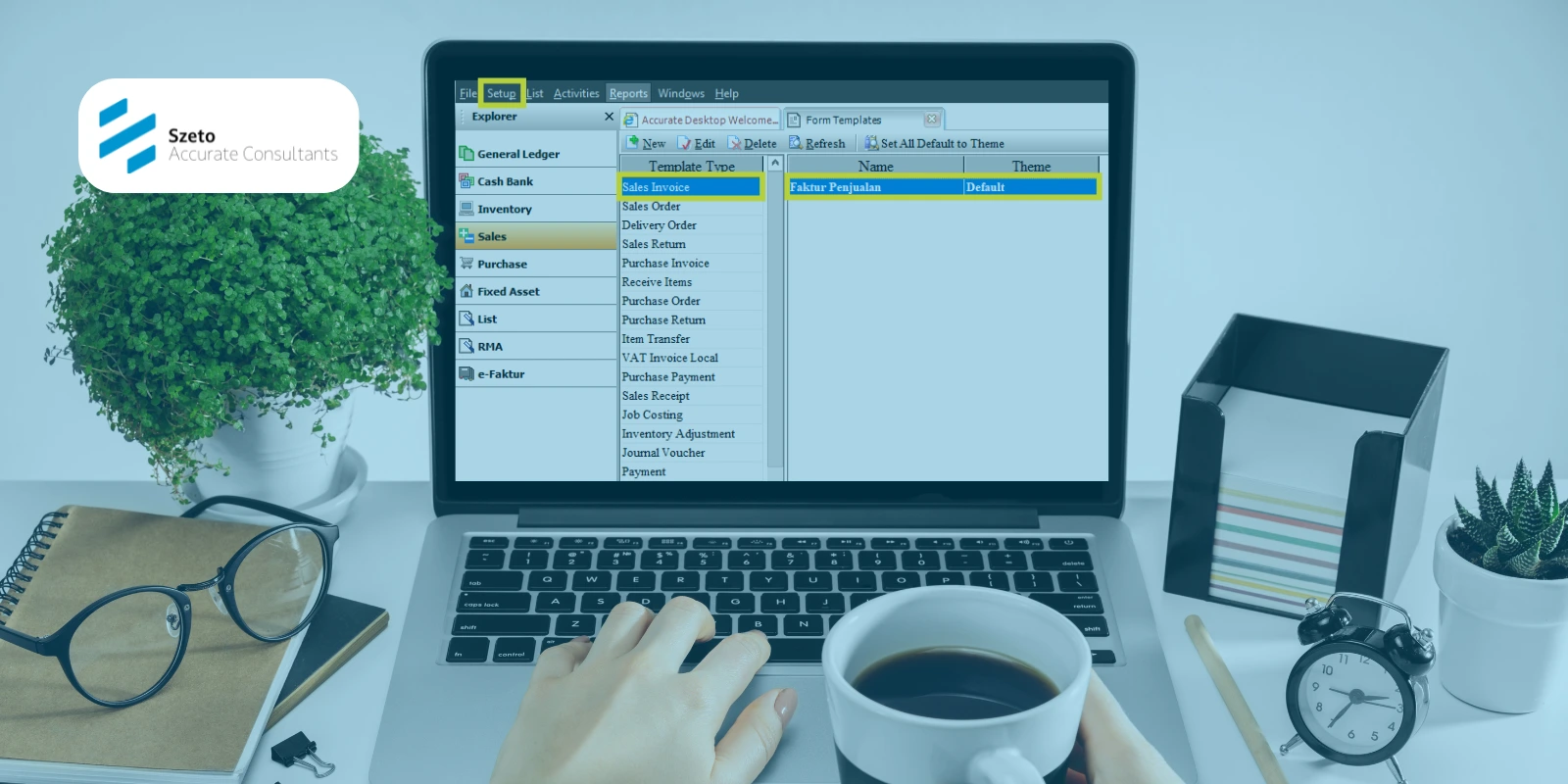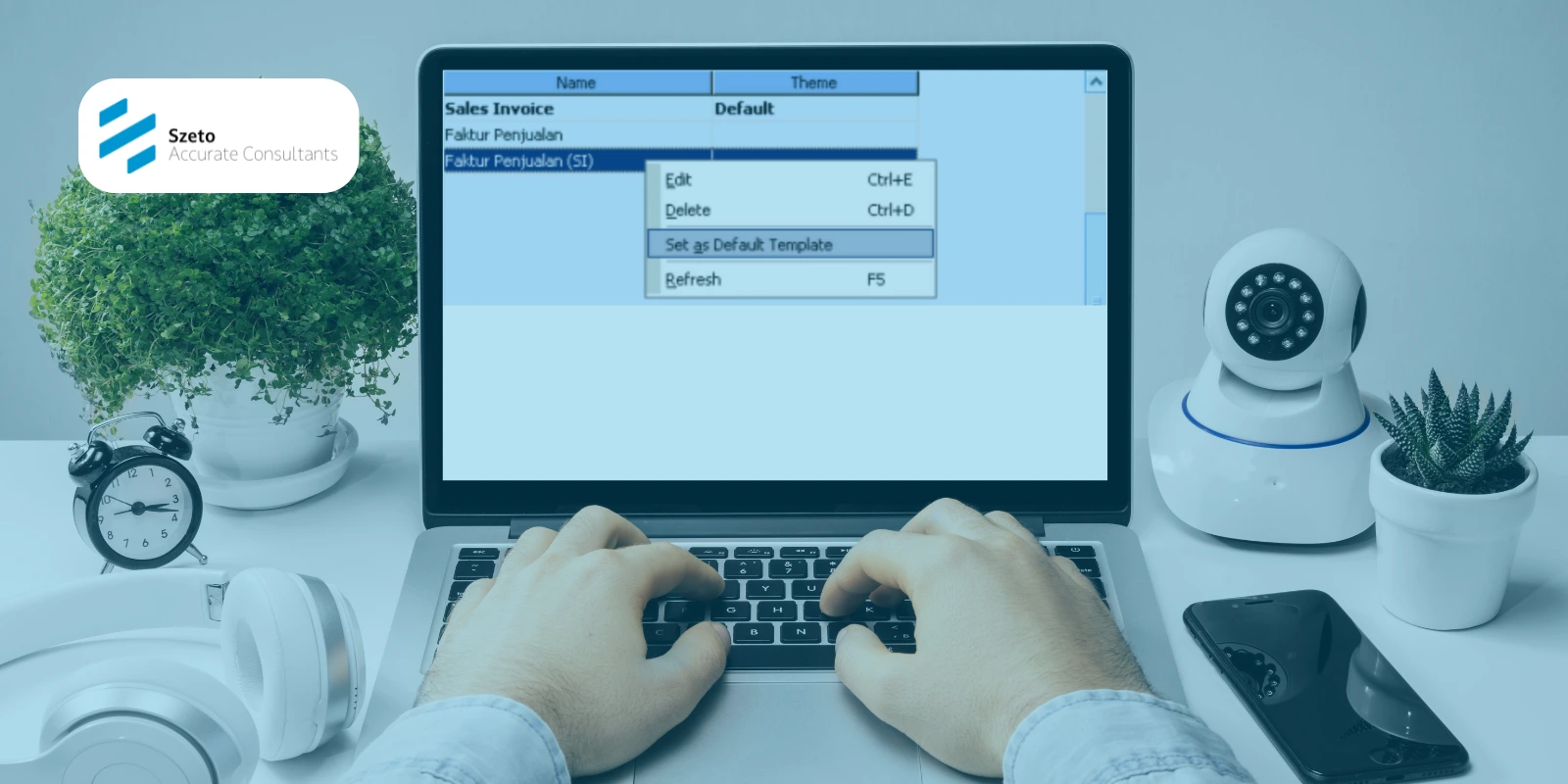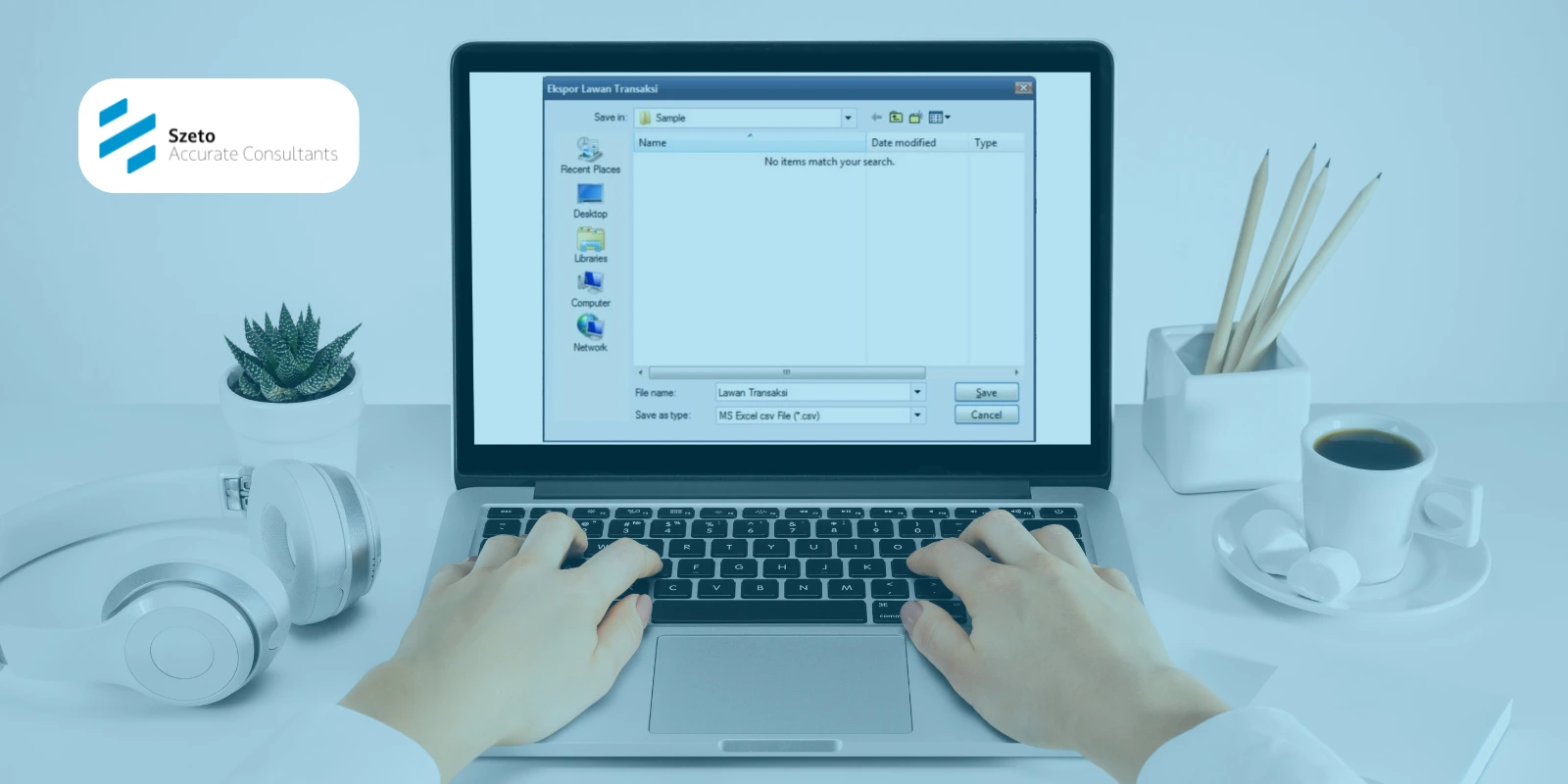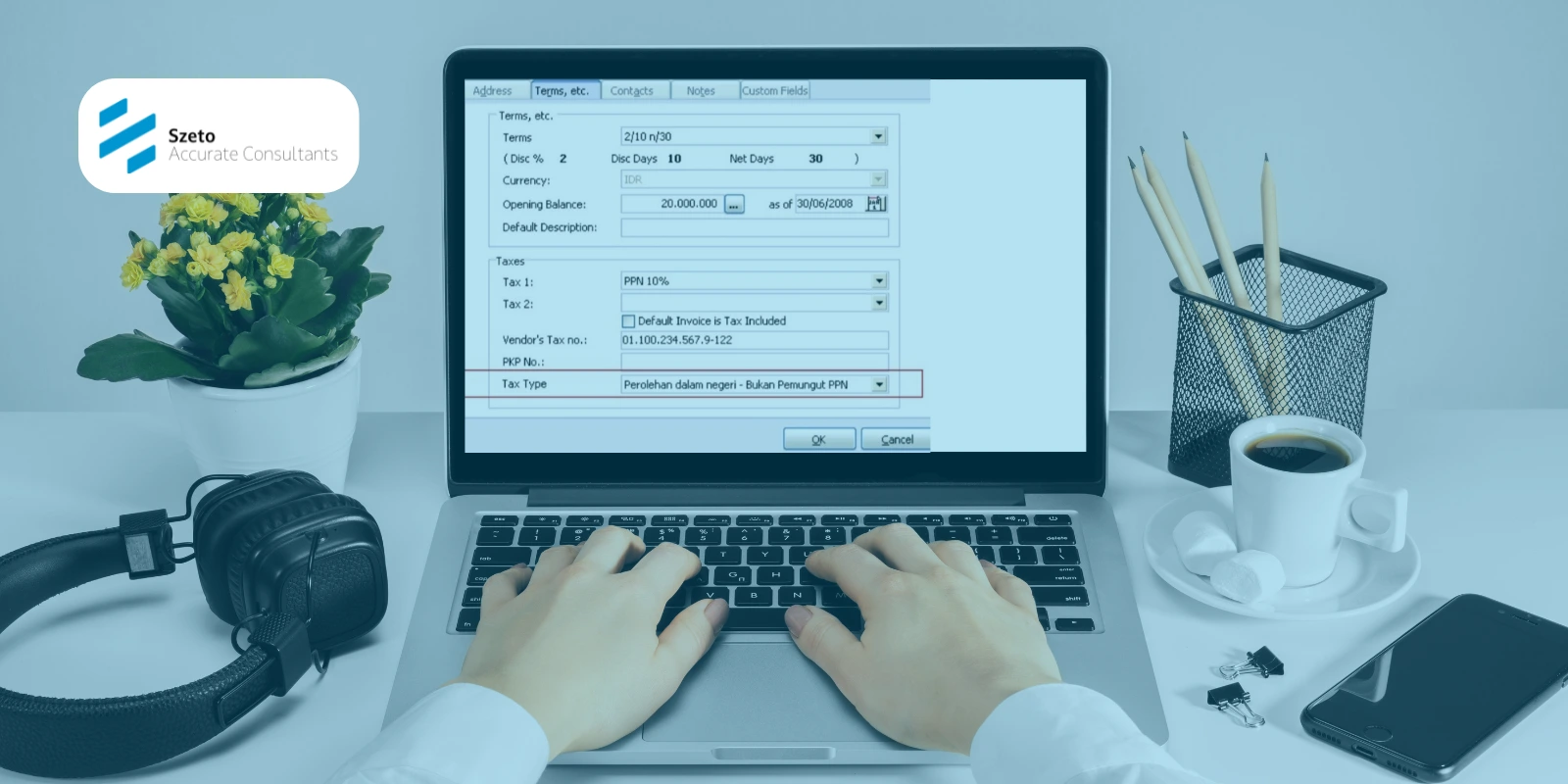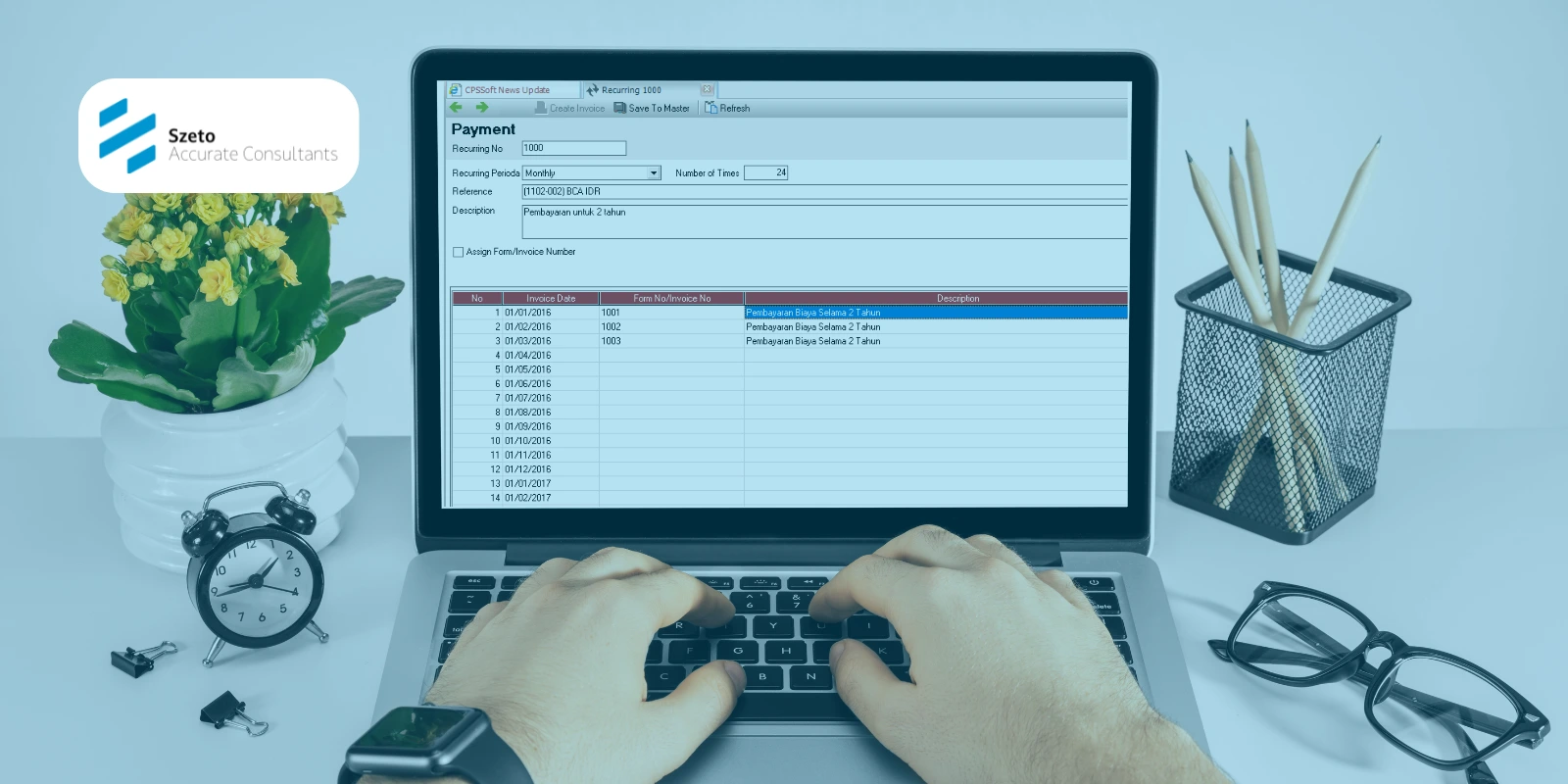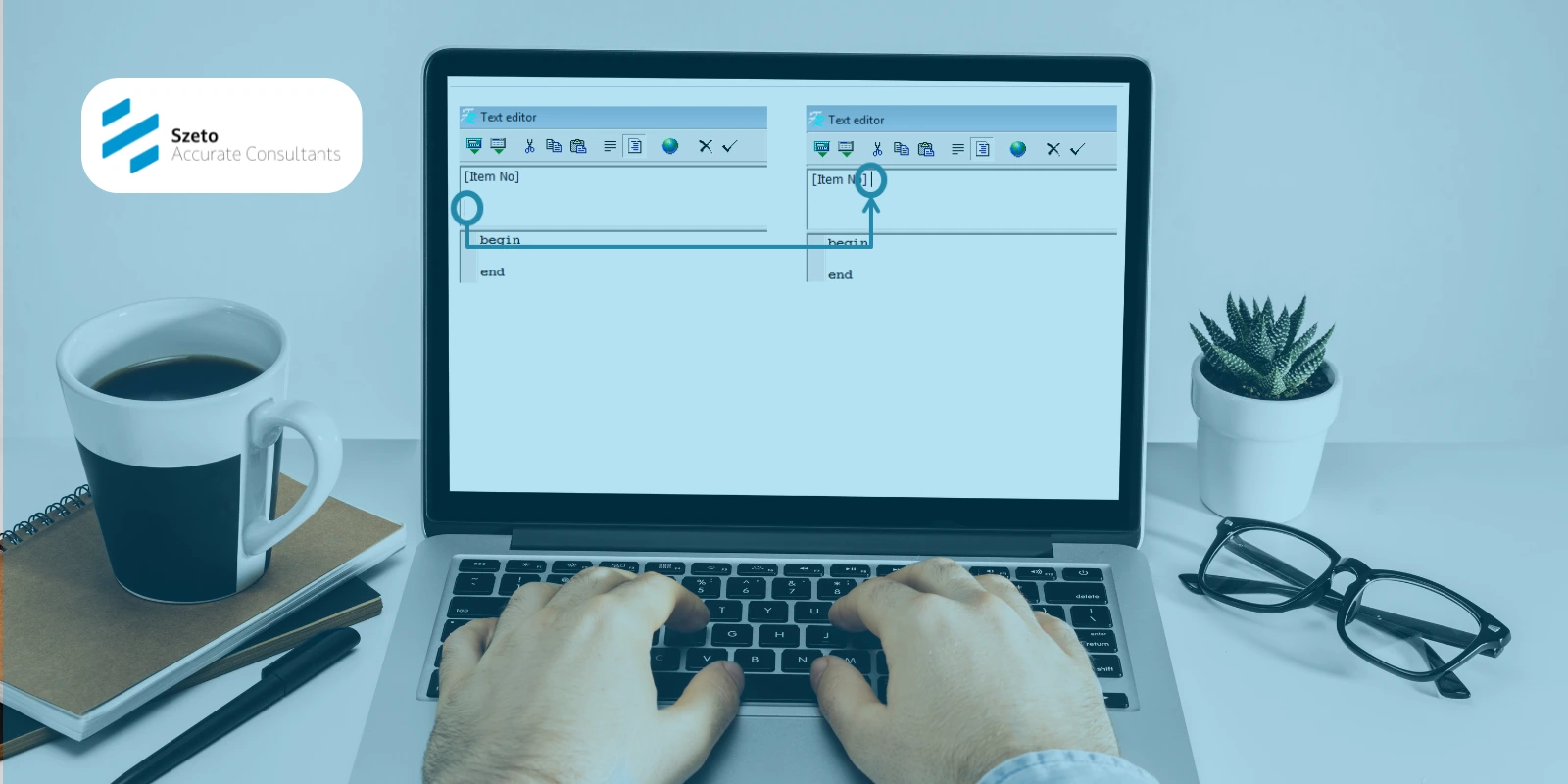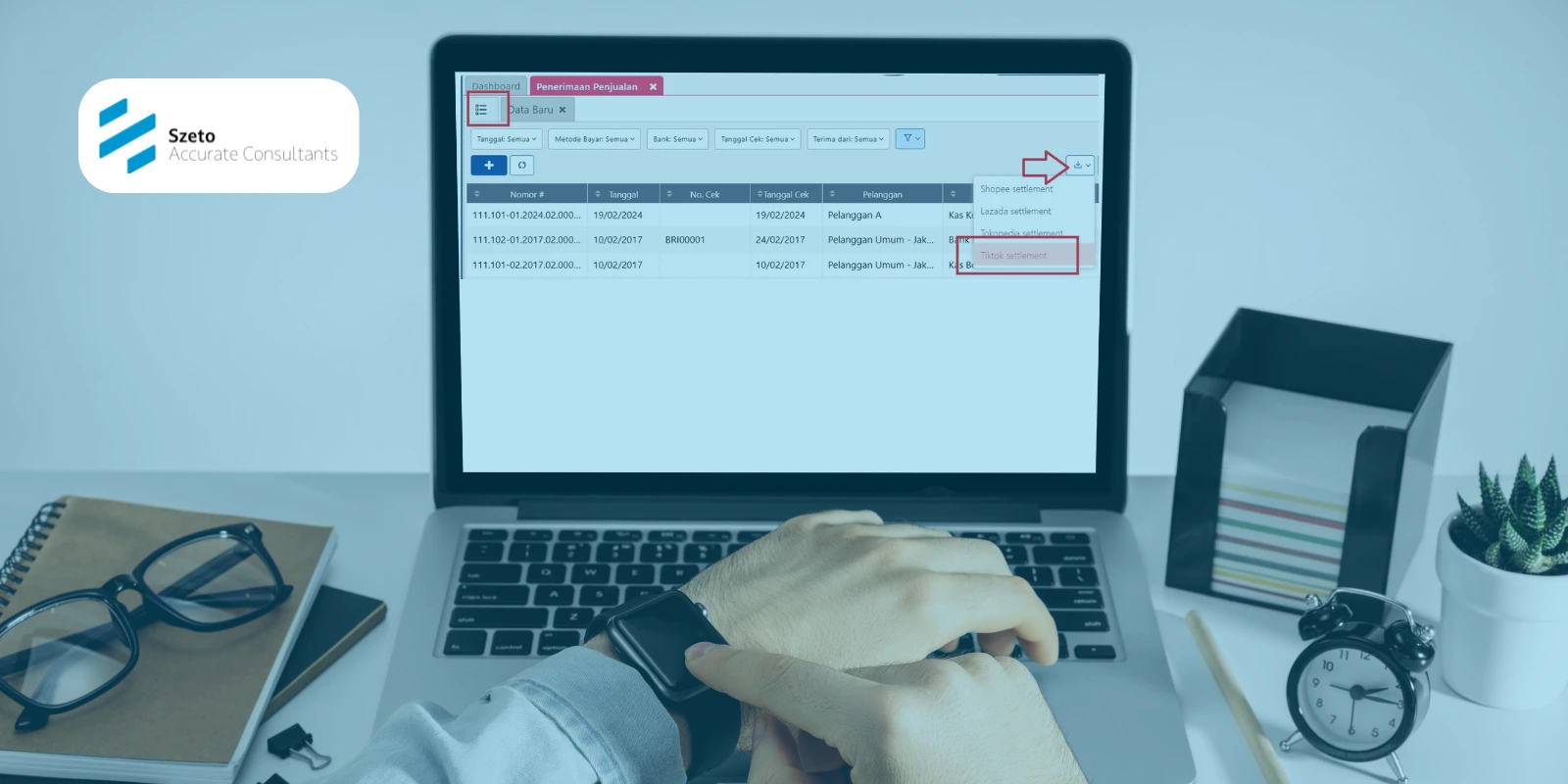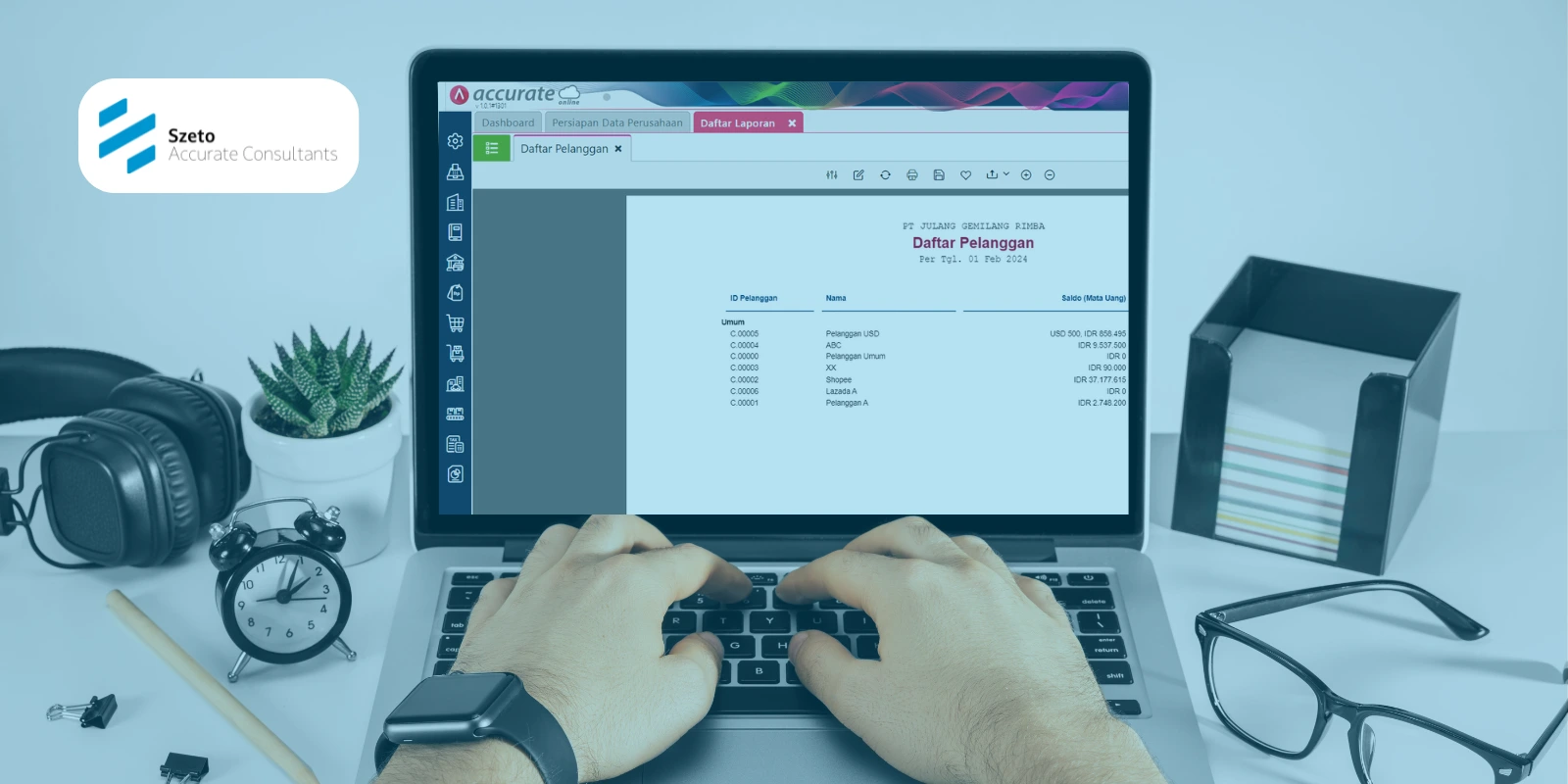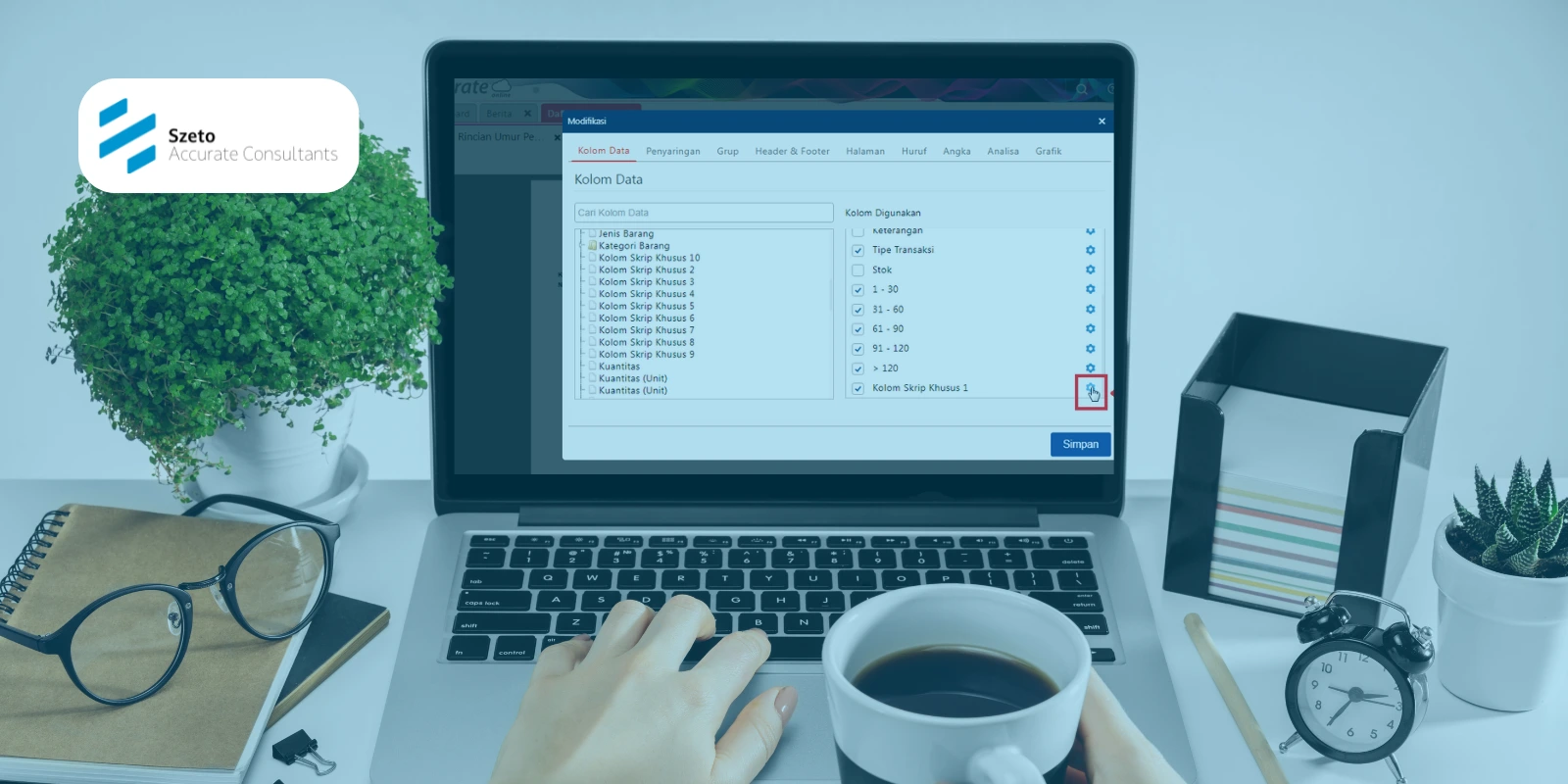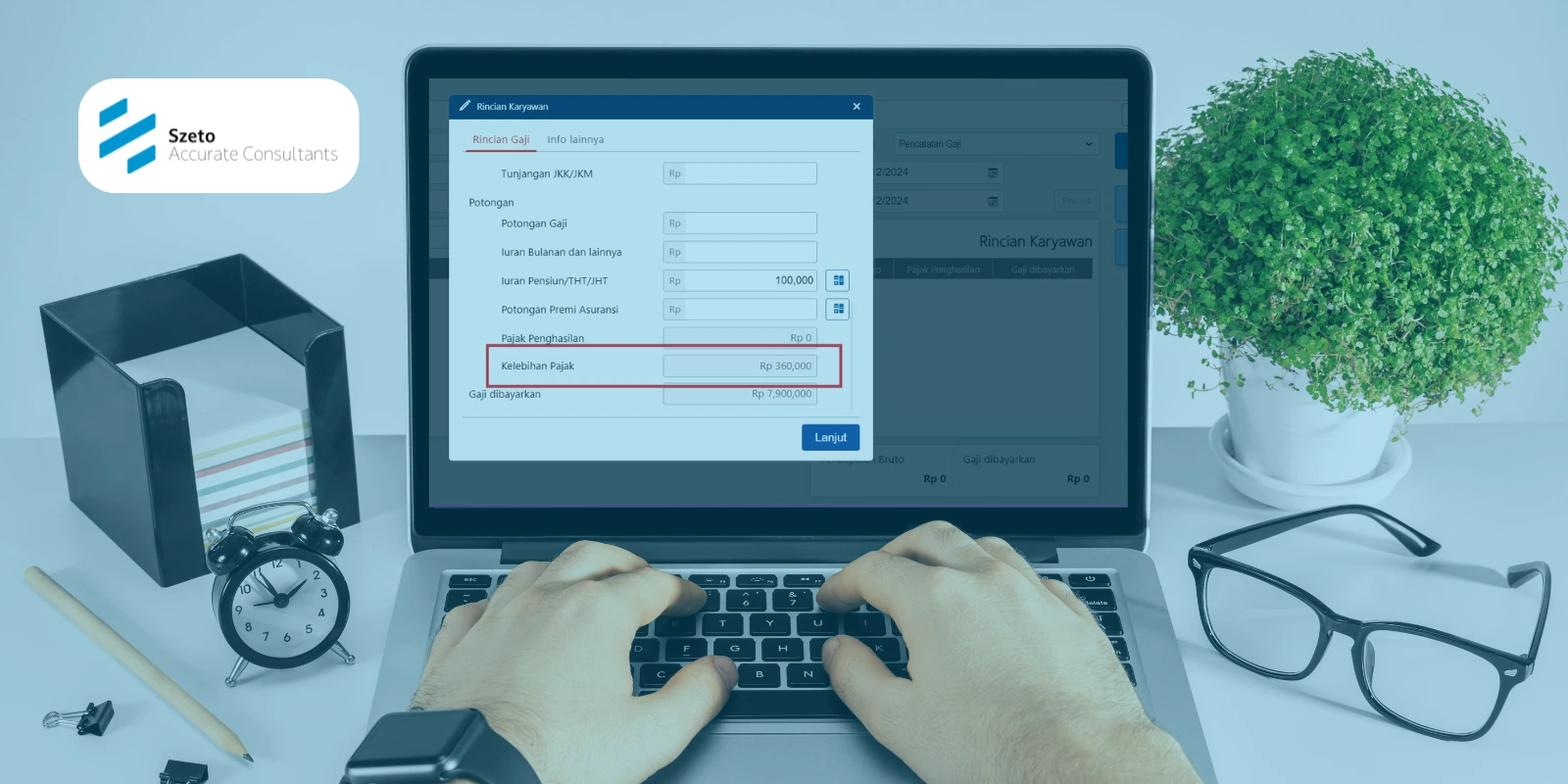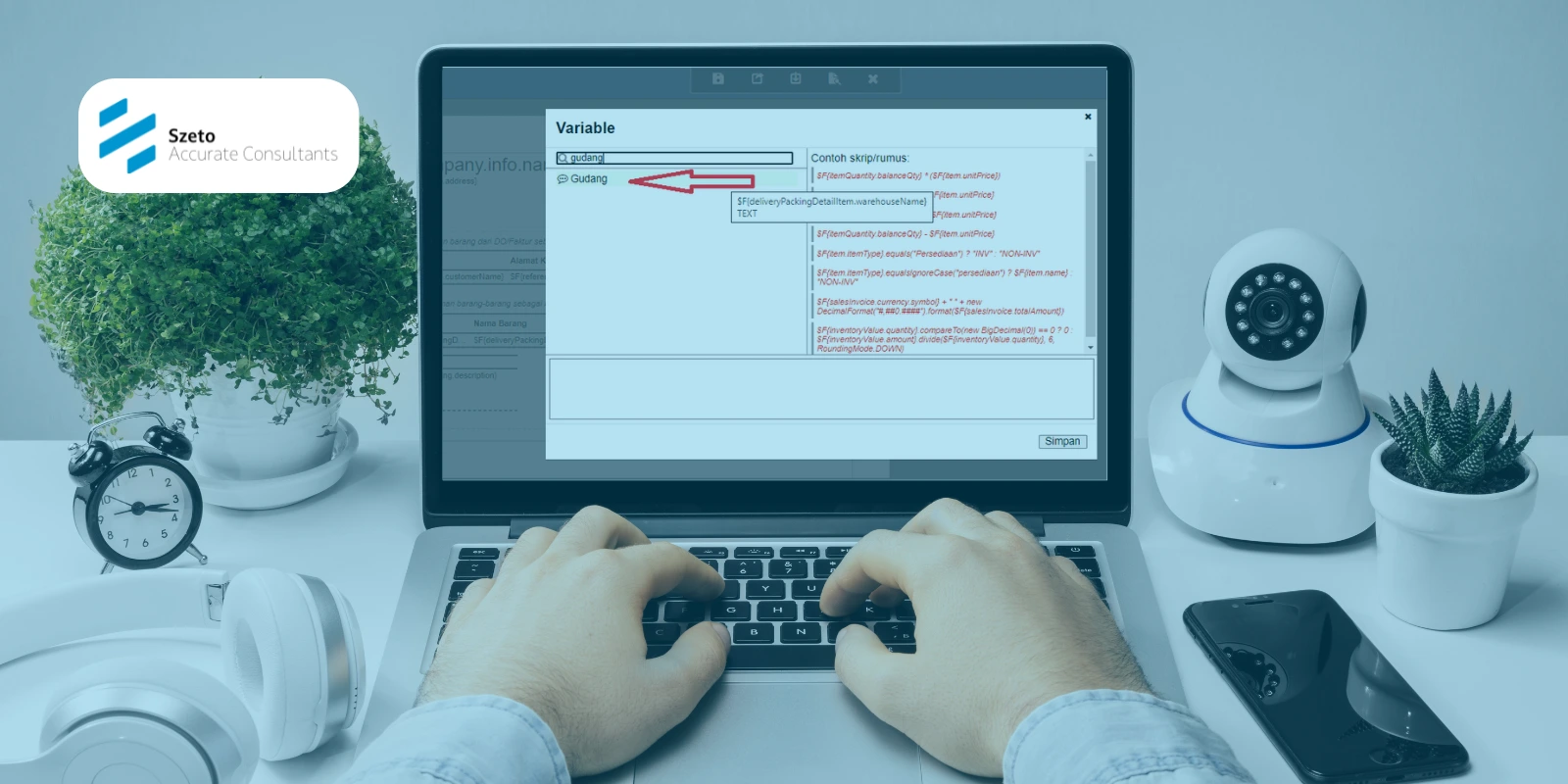Chart of Account [Daftar Akun] adalah Tabel yang menampilkan Daftar Akun-Akun yang Anda miliki. Akun-akun yang terdapat pada Chart of Account ini nantinya akan ditampilkan sebagai detail dari laporan keuangan. Laporan keuangan utama yang akan disajikan terdiri dari Laporan Balance Sheet. Income Statement, dan Cash Flow Report.
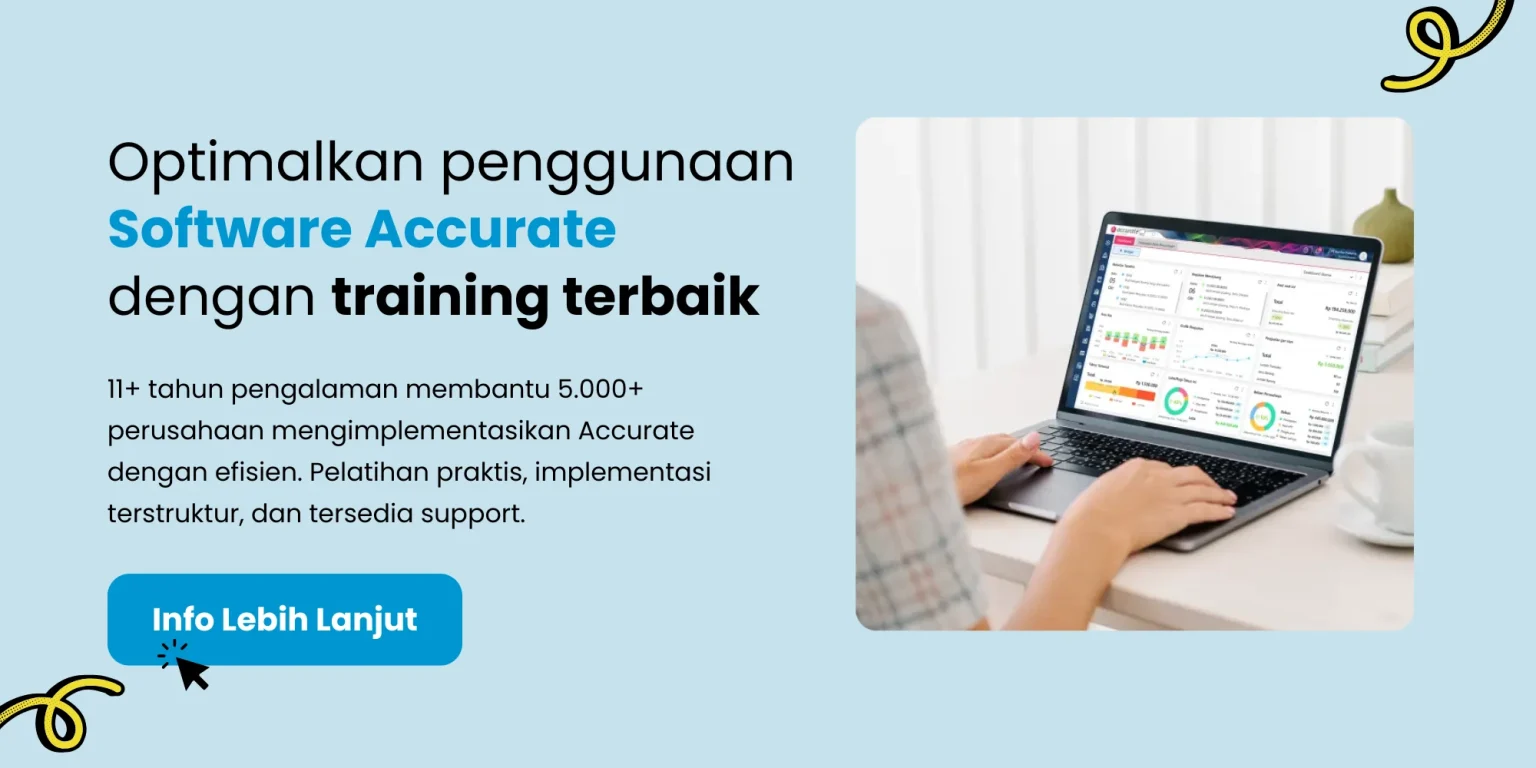
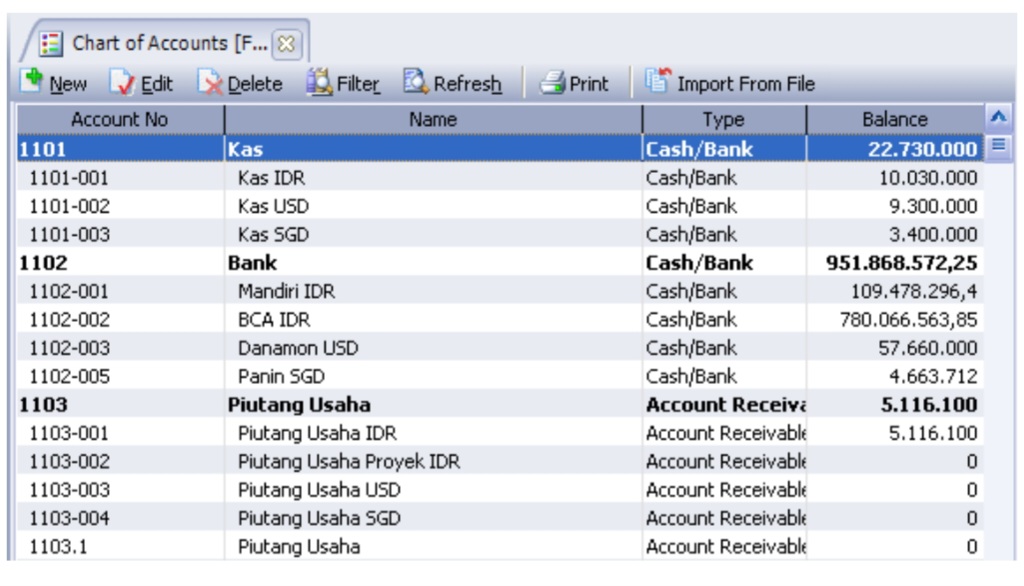
Jika pada Chart of Account, telah mengelompokkan akun dengan benar sesuai tipe akun yang tersedia, maka laporan keuangan yang disajikan akan menampilkan informasi yang benar. Pada dasarnya Pengisian Daftar Akun telah dilakukan saat persiapan awal database dengan menggunakan Quick Setup.
Jika setelah melakukan persiapan database melalui Quick Setup ternyata terdapat informasi akun yang ingin ditambah, ubah atau hapus, Anda dapat langsung melakukannya melalui menu Daftar – Daftar Akun (List – Chart of Account) tanpa harus ke tampilan Quick Setup.
Daftar Isi Konten
ToggleCara Membuat Akun Baru (Create New Account)
Akun baru dapat ditambahkan pada Chart of Account dengan cara Klik menu Daftar – Daftar Akun [List–Chart of Account], kemudian klik tombol New.
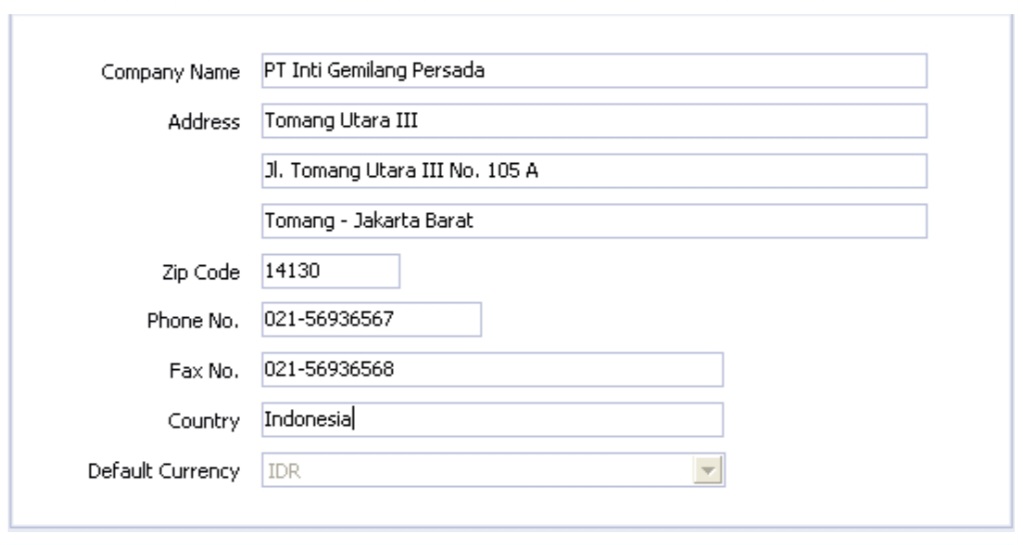
Pada form New Account, Anda dapat mengisi beberapa informasi berikut:
- Account Type: 16 pilihan tipe account (pilih salah satu)
- Fiscal: Muncul untuk pilihan tipe laba/rugi (Revenue, COGS, Expense, Other Income, dan Other Expense). Default aktif, untuk pengisian SPT PPh tahunan form 1771.
- Account No: Ketikkan nomor Akun (maksimal 20 karakter dan bisa gabungan angka, huruf atau tanda baca lainnya).
- Suspended: Menonaktifkan suatu Akun. Jika field ini dicentang, maka akun tersebut tidak akan ditampilkan pada daftar akun dan tidak dapat digunakan dalam transaksi.
- Name: Nama Account (maksimal 60 karakter).
- Currency: Pilihan mata uang, Field ini hanya muncul untuk pengisian akun dengan tipe Kas/Bank, Account Receivable, dan Account Payable.
- Sub Account: Anda dapat mencentang check box sub Account, jika akun yang dibuat merupakan akun anak (bagian) dari akun sebelumnya. Setelah mengaktifkan option ini, Anda dapat memilih parent dari akun tersebut. Aktifitas ini, akan menyebabkan tampilan akun parent yang dipilih menjadi tebal (Bold), dan didalam isian akun tersebut terdapat Informasi Parent Account, serta field Opening Balance hilang.
- Opening Balance: Isikan saldo awal (dalam mata uang aslinya)
- As Of: Pilih/isikan tanggal pengisian saldo awal. Default tanggal diisikan sesuai dengan Start Date yang diisikan dari menu Setup – Company Info.
- Next: Tombol untuk masuk ke tampilan isian akun yang baru
- OK: Tombol untuk menyimpan form isian akun baru yang sudah diisi.
- Cancel: Tombol untuk keluar dari form isian akun tanpa melakukan penyimpanan.
Mengubah (Mengedit) Akun pada Daftar Akun
Anda dapat mengubah setiap akun yang terdapat pada daftar akun dengan cara:
- Klik menu utama Daftar – Daftar Akun [List – Chart Of Account]
- Sorot akun yang akan diubah lalu double klik atau klik Tombol Ubah (Edit) untuk membuka tampilan form isian aku tersebut.
- Setelah form isian akun terbuka, lakukan perubahan atau pengeditan sesuai dengan yang Anda inginkan.
- Klik Tombol OK.
Menghapus Akun pada Daftar Akun
Anda dapat menghapus akun yang terdapat pada daftar akun dengan syarat berikut ini:
- Tidak ada transaksi yang menggunakan akun yang akan dihapus tersebut
- Akun yang akan dihapus tidak digunakan sebagai Default Account
- Akun yang akan dihapus tidak merupakan Akun Induk (Parent Account)
Menghapus akun cukup mudah, caranya buka daftar akun lalu sorot akun yang ingin Anda hapus, kemudian klik Tombol Delete atau klik kanan pada mouse lalu pilih Delete.
Ikuti Training Accurate Bersama Szeto Accurate Consultant
Ingin tahu lebih banyak tentang fitur Daftar Akun atau fitur lainnya di Accurate 5? Atau mungkin Anda memiliki kendala dalam pengelolaan keuangan? Jangan khawatir! Szeto Accurate Consultant siap membantu Anda. Ikuti training Accurate sekarang juga untuk memaksimalkan penggunaan software ini dalam bisnis Anda.
Hubungi customer service kami sekarang juga untuk mendapatkan informasi lebih lanjut dan jadwal pelatihan. Jangan lewatkan kesempatan untuk meningkatkan efisiensi bisnis Anda bersama Accurate!